
ウェブサイトの翻訳ウィジェットを追加するには、いくつかのオプションがあります
- Google 翻訳: Google 翻訳 API を使用して、ウェブサイトに翻訳ウィジェットを追加できます。ウィジェットを使用すると、訪問者は Web サイトのコンテンツを好みの言語に翻訳できます。
- サードパーティ翻訳ツール: Web サイト、TranslatePress、TranslateWP に翻訳ウィジェットを追加できるサードパーティ ツールが多数用意されています。
- カスタム ソリューション: JavaScript やその他のプログラミング言語を使用してカスタム ソリューションを開発することもできます。これにより、ウィジェットの外観と機能を完全に制御できますが、より高度な技術的専門知識が必要になります。
どちらの方法を選択する場合でも、ウィジェットを徹底的にテストして、翻訳が正確であり、ウィジェットが Web サイトの他の部分とスムーズに統合されることを確認することが重要です。
Web サイトに翻訳ボタンを追加するには、次の手順に従います。
- 翻訳ツールを選択する: ウェブサイトに翻訳ボタンを追加するには、Google 翻訳、ConveyThis や TranslatePress などのサードパーティ ツール、カスタム ソリューションなど、いくつかのオプションがあります。ニーズとリソースに最適なオプションを選択してください。
- コードを取得する: Google 翻訳またはサードパーティ ツールを使用している場合は、翻訳ボタンのコードを取得する必要があります。これは通常、Web サイトに追加する必要がある HTML、JavaScript、または CSS の小さなスニペットです。
- コードをウェブサイトに追加する: コードを取得したら、それをウェブサイトに追加する必要があります。これには通常、Web サイトの HTML ファイルにコードを追加するか、WordPress などのコンテンツ管理システムを使用している場合はプラグインまたはウィジェットを使用してボタンを追加する必要があります。
- ボタンをテストする: コードを追加したら、翻訳ボタンをテストして、期待どおりに機能することを確認してください。これには、複数のブラウザ、デバイス、画面サイズでのボタンのテスト、および翻訳が正確であることの確認が含まれる場合があります。
翻訳ボタンを追加する正確な手順は、選択したツールや Web サイトの仕様によって異なります。 HTML や JavaScript に慣れていない場合は、より使いやすいインターフェイスを提供するサードパーティ ツールの使用を検討してください。
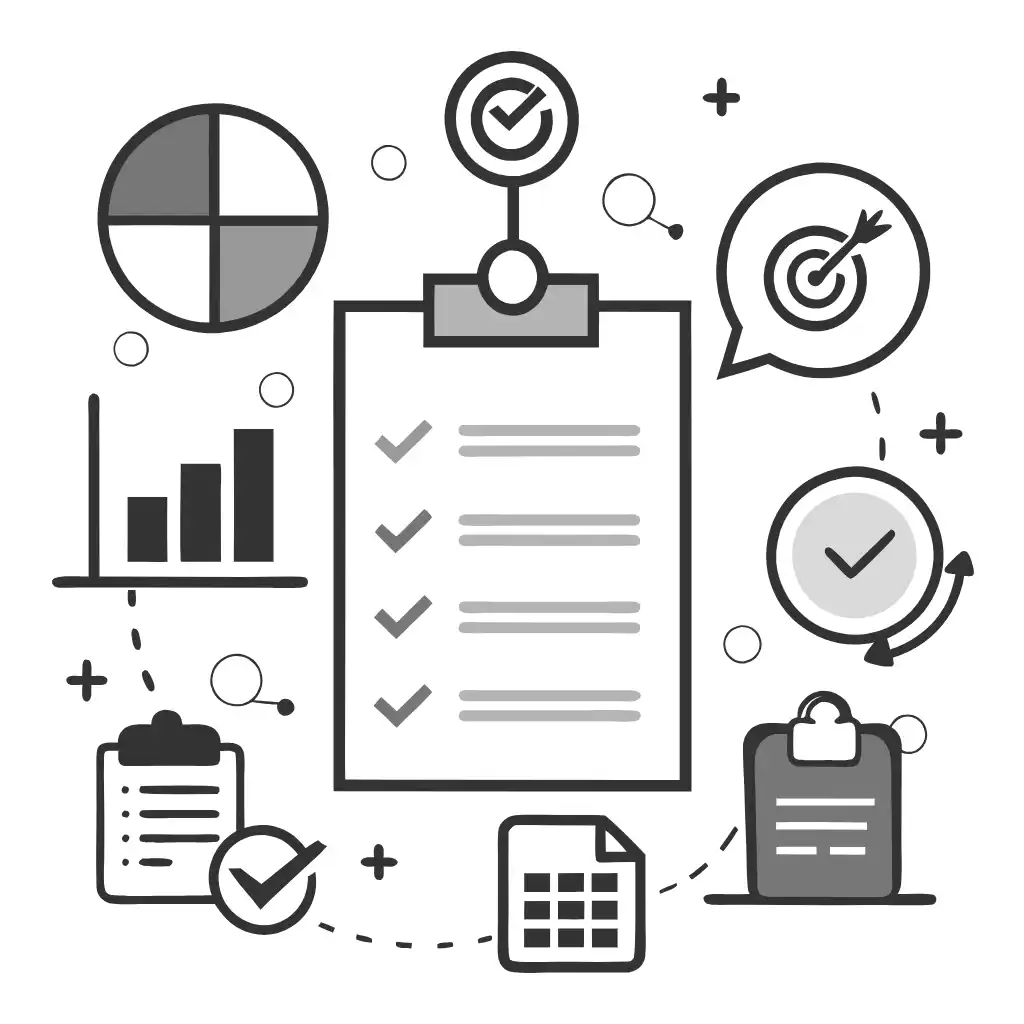
始める準備はできましたか?
翻訳は、単に言語を理解するだけではなく、複雑なプロセスです。
私たちのヒントに従い、 ConveyThis を使用すると、翻訳されたページは対象言語のネイティブのように読者に伝わり、共感を呼ぶでしょう。
労力はかかりますが、結果は報われます。Web サイトを翻訳する場合、ConveyThis を使用すると、自動機械翻訳で何時間も節約できます。
ConveyThis を7日間無料でお試しください!
CONVEYTHIS